HP 프린터 설정(Wi-Fi Direct)
2014년 이후에 출시된 대부분의 HP 프린터에서 Wi-Fi Direct는 인쇄 작업을 프린터로 무선으로 전송하기 위해 인터넷 연결을 필요로 하지 않는 연결 옵션입니다.
Wi-Fi Direct로 인쇄(Windows)
프린터와 Windows 컴퓨터 간에 직접 무선 연결을 사용하여 인쇄 작업을 전송합니다.
- Wi-Fi Direct 프린터 이름(예: DIRECT-72-HP OfficeJet Pro 6970) 및 암호를 받으세요.
- 제어판 메뉴가 있는 프린터: Wi-Fi Direct 아이콘 또는 버튼

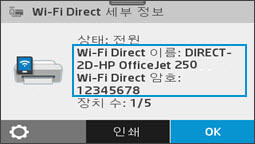
- 제어판 메뉴가 없는 프린터: 네트워크 구성 보고서 또는 도움말 페이지를 인쇄합니다. 이름과 암호는 Wi-Fi Direct 섹션 아래에 나열됩니다.
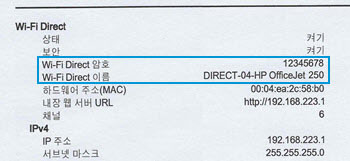
- 네트워크 보고서를 인쇄하려면, 프린터의 제어판 버튼과 일치하는 방법을 사용합니다.
- 정보 버튼

- Wi-Fi Direct 버튼

- Wi-Fi Direct


- 최대 10초 동안 또는 보고서가 인쇄될 때까지 다시 시작 버튼(


- HP DeskJet 6000 및 6400, ENVY 6000, Pro 6400 및 Tango 프린터: 모든 제어판 버튼이 켜질 때까지 정보 버튼



- Windows에서 프린터 및 스캐너를 검색하여 엽니다.
- 프린터 또는 스캐너 추가를 클릭하고 Wi-Fi Direct 프린터 표시를 클릭합니다.
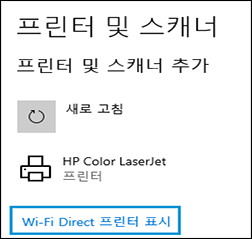
- 이름에서 DIRECT로 시작하고 모델 이름이 있는 프린터를 선택합니다.
- 주: 컴퓨터의 범위에서 여러 Wi-Fi Direct 프린터가 있을 수 있습니다. 목록에서 프린터 이름을 꼭 선택해서 연결 및 인쇄 작업 문제를 방지하십시오.
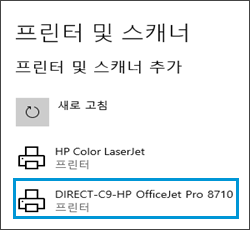
- 장치 추가를 클릭하고 PIN이 인쇄되거나 프린터 제어판에 표시될 때까지 기다립니다.
- 90초 이내에 WPS PIN 를 입력하고 다음을 클릭하여 연결을 완료합니다. PIN이 만료된 경우 프린터 및 스캐너 창을 닫고 동일한 단계를 다시 수행하여 Wi-Fi Direct 프린터를 추가합니다.
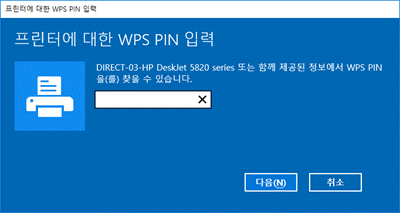
- PIN을 입력한 후에 드라이버를 사용할 수 없음 상태 메시지가 표시되면 123.hp.com(으)로 이동하여 인쇄 드라이버를 다운로드 및 설치합니다.

- 인쇄할 항목을 열고 파일을 클릭한 다음 인쇄를 클릭합니다.
- 목록에서 Wi-Fi Direct 프린터를 선택하고 인쇄를 클릭합니다.
USB 프린터 연결 설정(Windows)
HP Smart 앱을 다운로드하고 화면의 지시에 따라 Windows에서 USB 연결을 설정합니다.
- 이미 프린터 USB 케이블을 컴퓨터에 연결한 경우에는 컴퓨터에서 프린터를 분리합니다.
- 프린터 및 스캐너를 검색하여 연 다음, 목록에서 프린터 이름을 선택합니다. 장치 제거를 클릭하고 예를 클릭한 다음, 컴퓨터를 다시 시작합니다.
- 컴퓨터에서 USB 포트를 사용할 수 있는지 확인합니다. 프린터가 올바로 작동할 정도로 전원이 충분하지 않을 수 있기 때문에 프린터를 USB 허브 또는 도킹 스테이션에 연결하지 마십시오.
- HP Smart - Microsoft 스토어 (으)로 이동하여 HP Smart 앱을 설치합니다.
- 앱을 연 다음에 안내된 설치에 따라 설정을 완료합니다. 설정이 자동으로 시작되지 않으면 더하기 기호

'유틸리티' 카테고리의 다른 글
| 윈도우와 MS오피스 한번에 정품인증하기 'KMS VL ALL AIO' (0) | 2022.10.12 |
|---|---|
| 윈도우설치후 설정파일 (0) | 2022.10.12 |
| USB메모리에 PID가 0x0165 CD-ROM 영역을 생성 (0) | 2016.09.25 |
| 윈도우 PE 만들기 (0) | 2016.01.02 |


